Безплатни оптимизатори на паметта и усилватели на RAM за Windows 10
Когато компютърът ви замръзва от време на време, уеб страниците отказват да се зареждат и някои програми просто не успяват да се стартират, има вероятност системата ви да губи памет. В такива ситуации оптимизаторите на паметта(Memory Optimizers) могат да помогнат. Сега нека първо да изясним, че повечето смятат, че ролята на RAM оптимизаторите са заподозрени. Дори от моя личен опит мога да кажа, че повечето от тях не работят както се рекламира.
Безплатни оптимизатори(Optimizers) на паметта за компютър с Windows
Въпреки че бяха популярни в дните преди Windows XP, употребата им след Windows Vista намаля. Въпреки това(Nevertheless) , за тези, които може да се интересуват, ето списък с някои безплатни оптимизатори(Optimizers) на паметта за Windows 10/8/7 , които може да искате да разгледате.
- CleanMem
- Устройство за измиване на паметта
- WinUtilities Memory Optimizer
- Мем намаление
- Mz RAM бустер.
CleanMem
Една програма, която мнозина препоръчват и която работи с разлика, е CleanMem.
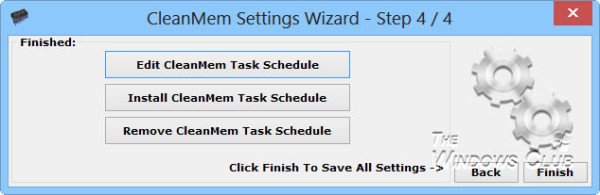
CleanMem добавя задача в Task Scheduler , която да се изпълнява на всеки 15 минути след стартиране и след като задачата е създадена или модифицирана. След като задачата се задейства, тя стартира файла CleanMem.exe , при условие че системата не работи.
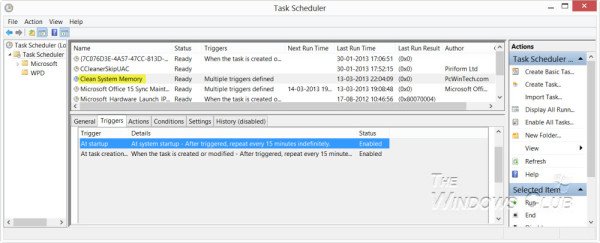
Както пише един от членовете на нашия форум във форума:
CleanMem doesn’t clean the memory from the processes itself! It asks Windows to do that. When the program starts up it grabs a list of running processes. It then grabs the ID of each process and calls the Windows API EmptyWorkingSet for each processes, CleanMem of course checks the ignore list and skips those processes. Then Windows cleans the process, and once all the processes have been cleaned Cleanmem closes itself.
Можете също да го стартирате при поискване от контекстното меню.
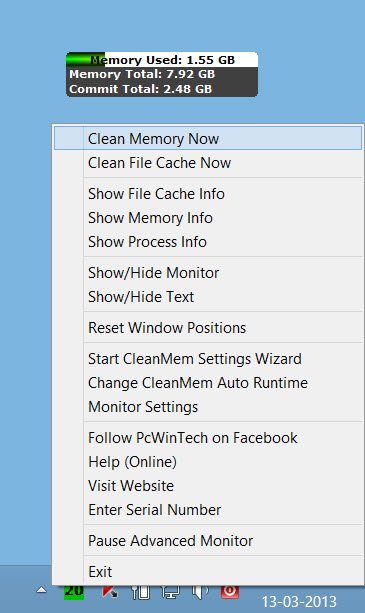
Можете да изтеглите CleamMem от началната му страница(home page) .
Устройство за измиване на паметта
Друга програма, която изглежда добре, е Memory Washer от създателите на AntiTracks Free . Програмата за управление на паметта и процесите ви помага да увеличите наличната физическа памет на вашия компютър и да използвате по-добре жизненоважните ресурси. Той определя точно ненужните процеси, като ви позволява да ги премахнете и да управлявате стартиращи приложения, услуги на Windows и други.
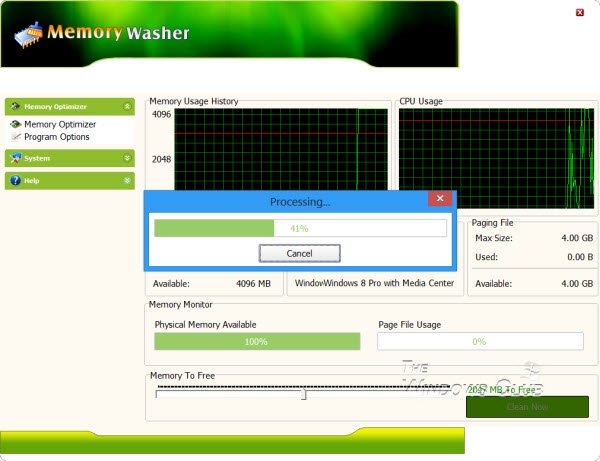
Освен това софтуерът ви позволява да получите достъп до функциите на мениджъра на процеси, които ви позволяват да проучите кои програми използват най-много памет и да ги деактивирате, ако е необходимо. Неговата функция AutoFree RAM автоматично освобождава RAM на вашия компютър. Можете да настроите предварително определени нива въз основа на интервали от време или да позволите на Memory Washer автоматично да освобождава RAM , когато паметта ви достигне праг. Можете да го изтеглите тук(here) .
WinUtilities Memory Optimizer
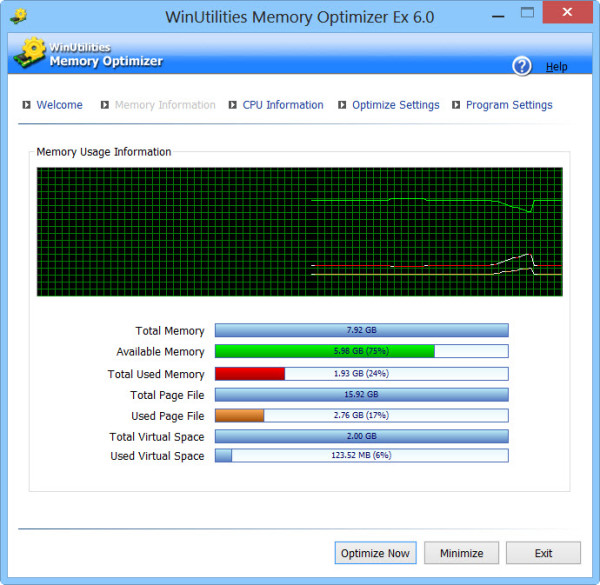
WinUtilities Memory Optimizer е друга безплатна програма за оптимизиране и освобождаване на паметта на вашия компютър. Най-новата версия на WinUtilities Memory Optimizer ще оптимизира паметта само по време на неактивност на системата, за да сведе до минимум прекъсванията по време на нормална употреба на компютъра. Можете да го изтеглите тук(here) . Уверете се, че щракнете върху малката връзка за директно изтегляне(Direct Download) под големия зелен бутон Изтеглете(Download) сега.
Разгледайте и Mem Reduct и Mz RAM Booster.
Не забравяйте ли да прочетете нашата публикация за Работят ли оптимизаторите на паметта ?(Do remember to read our post on Do Memory Optimizers Work?)
Related posts
Mz Ram Booster за Windows 10 настройва системните настройки, за да увеличи RAM
Как да проверите кое приложение използва повече RAM в Windows 10
Грешка 0164, размерът на паметта е намален - проблем с RAM на компютър с Windows 10
Ограничения на физическата памет в Crash Dump файлове за Windows 10
Управление на виртуална памет (файл на страница) в Windows 10
Накарайте Firefox да показва мултимедийни контроли на заключен екран на Windows 10
Как да четете файлове с дъмп на паметта в Windows 10
Поправете wmpnetwk.exe висока памет и използване на процесора в Windows
Как да коригирате грешката „Компютърът ви е с малко памет“ в Windows 10
Грешка с идентификатор на събитие 158 - Присвояване на идентични GUID на диска в Windows 10
Какво е RAM? | Дефиниция на паметта с произволен достъп
Най-добрите безплатни игри за планински спортове за компютър с Windows 10
Топ 3 приложения на Reddit за Windows 10, които се предлагат в Windows Store
Как да анализирате файлове с дъмп на паметта (.dmp) в Windows 10
Как да деактивирате преносими класове за съхранение и достъп в Windows 10
Как да деактивирате предпазните мерки за актуализации на функции в Windows 10
Не мога да се свържа с Xbox Live; Коригирайте проблема с Xbox Live Networking в Windows 10
Създавайте прости бележки с PeperNote за Windows 10
Как да отваряте .aspx файлове на компютър с Windows 10
Колко RAM ми трябва за Windows 10
